一方で、即時通知の数があまりに増えると、通知センターが即時通知だらけになり、即時通知に設定している意味がなくなってしまう。即時通知に設定しておくアプリは、厳選しているからこそ有意義な機能と言えるだろう。即時通知から特定のアプリを外したいときには、通知センターから設定するのが手っ取り早い。通知が表示されている際に、即時通知をオンにしたままにしておくかどうかの選択肢が表示されるからだ。
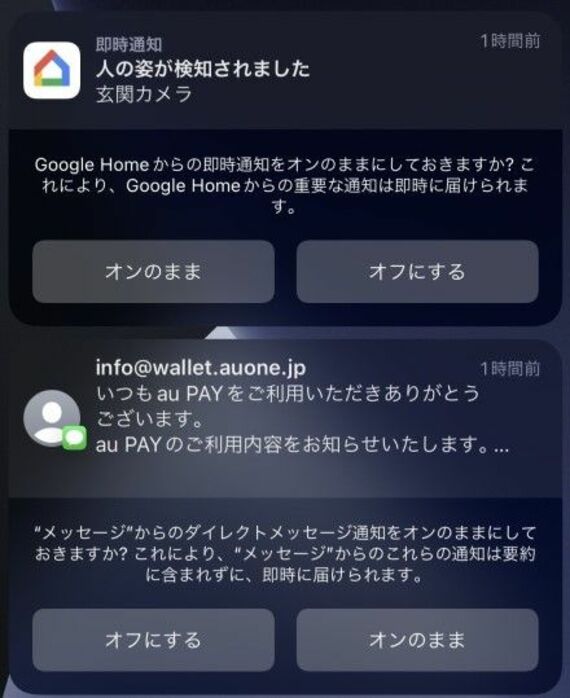
不要だと思った場合、ここで即時通知をオフにすればいい。また、選択肢が表示されない場合も、即時通知を左方向にフリックして現れるメニューから「オプション」を選び、「即時通知をオフにする」をタップすることで、即時通知から外すことができる。逆に、後から即時通知に戻したいと思ったときは、「設定」から「通知」を開き、戻したいアプリを選択したあと、「即時通知」のスイッチをオンにすればいい。
このように、iOS 15やiPadOS 15では、通知の選別がしやすくなっている。通知の多さに悩まされていた人は、通知の送付自体をオフにする前に、これらの設定を試してみたい。
グループメッセージの通知を一時的に停止する
多人数のグループでLINEやMessengerを使ってコミュニケーションを取っていると、通知がなかなか鳴りやまない。こんな経験は誰にもあるだろう。「はい」や「いいえ」といった簡単な返事をしただけで1回の通知になるため、グループに参加している人数が多いと、通知が数秒に1回のペースで届いてしまうこともある。自分がその会話に参加しているときにはそれでもいいかもしれないが、仕事などでどうしても返信できないときには通知を止めたくなる。
そんなときに便利なのが、1時間だけ特定のアプリからの通知を止める機能。差し迫った作業がある場合、1時間だけ通知をオフにして後からグループメッセージのやり取りを追えばいい。アプリからの通知自体を完全にオフにしてしまうわけではないため、後から設定を戻すのを忘れて重要な通知を見逃してしまう失敗も防げる。
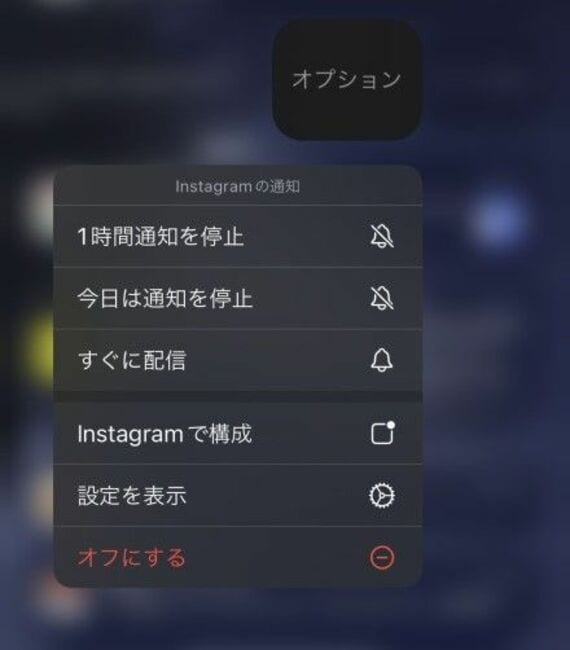
設定方法は次のとおり。まず、iPhoneの画面左上を下方向にスワイプして、通知センターを表示させる。一時的にストップしたい通知があるときには、その通知を左方向にスワイプ。メニューが表示されるため、「オプション」をタップすると、通知を一時的に停止する項目が表示される。一時的な通知の停止には、2つの選択肢がある。1つが「1時間通知を停止」。もう1つが「今日は通知を停止」だ。
前者は文字通り1時間だけ、後者は日付が変わるまでそのアプリからの通知が送られてこなくなる。2時間や3時間など、時間はもう少し小刻みに設定できたほうが使い勝手はいいが、残念ながらそのような設定はない。グループメッセージの通知が鳴りやまないようなケースでは、まず1時間だけ通知を停止してみて、それでもだめならもう一度同じ設定をしてみるといい。また、通知の一時停止をアプリ側で実装しているケースもあるため、そのような機能を併用するのも手だ。
記事をマイページに保存
できます。
無料会員登録はこちら
ログインはこちら
印刷ページの表示はログインが必要です。
無料会員登録はこちら
ログインはこちら
































無料会員登録はこちら
ログインはこちら